В этом руководстве тебя проведут через процесс рендеринга твоего первого видео с помощью Deforum Stable Diffusion. Это ключевой момент, который требует как технических знаний, так и творческих решений. Начать рендеринг видео может показаться сложным, но я объясню все необходимые шаги, чтобы ты мог успешно создать свое видео. Пошли начнем!
Основные выводы
- Для эффективного выполнения процесса рендеринга необходима работающая GPU и активная подписка.
- Все необходимые настройки должны быть правильно сконфигурированы, чтобы избежать ошибок во время рендеринга.
- Настройка частоты кадров и выходного видео является решающей для желаемого качества конечного продукта.
Пошаговое руководство
Сначала тебе следует убедиться, что у тебя есть необходимые вычислительные ресурсы для рендеринга видео. Ты можешь проверить это в интерфейсе Deforum. Нажми на соответствующий пункт в панели меню.
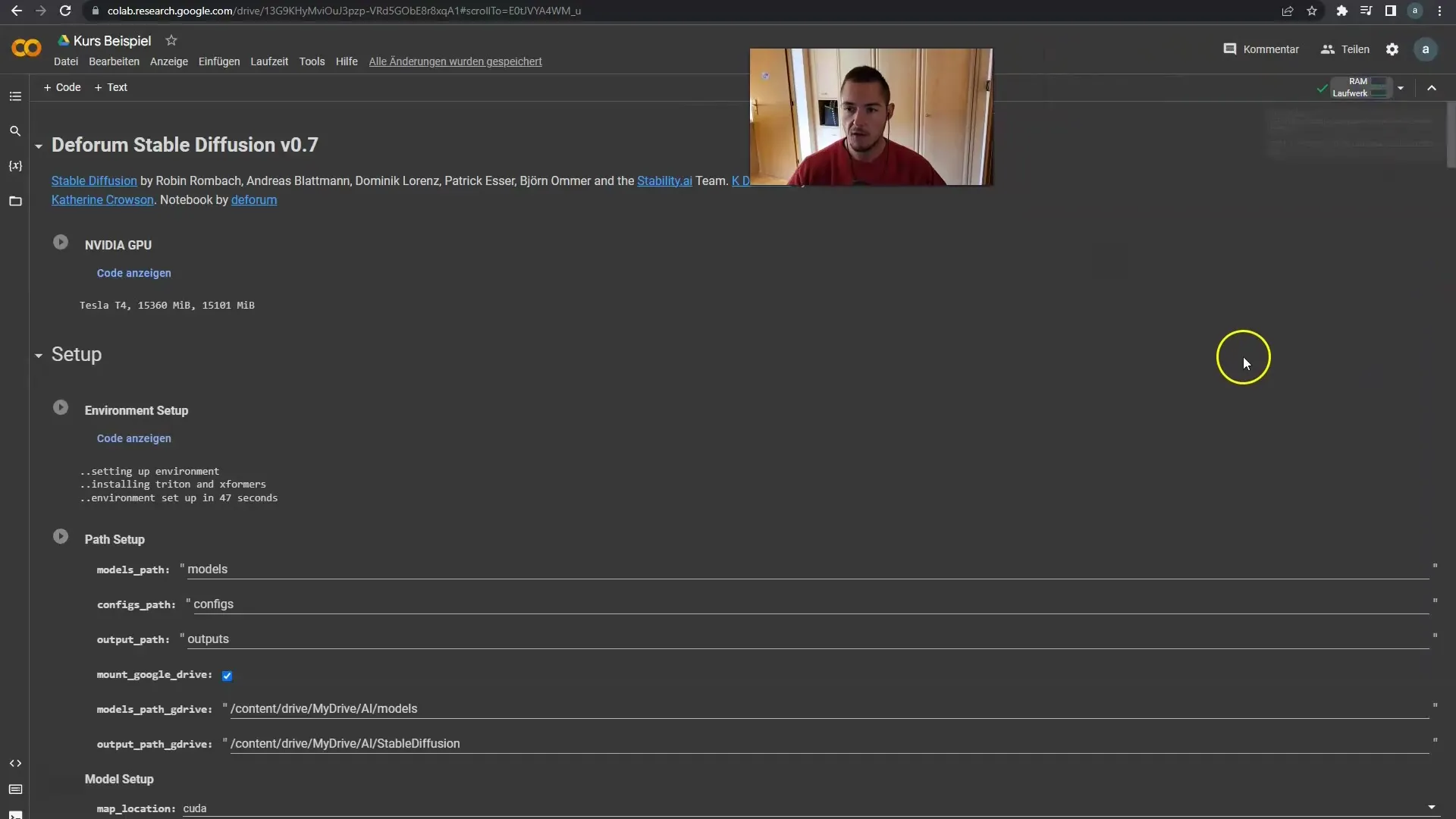
Если у тебя еще нет подписки на GPU, пора создать. Я уже имею подписку, это означает, что я могу использовать необходимые ресурсы. Если ты никогда этого не делал, рекомендую создать учетную запись.
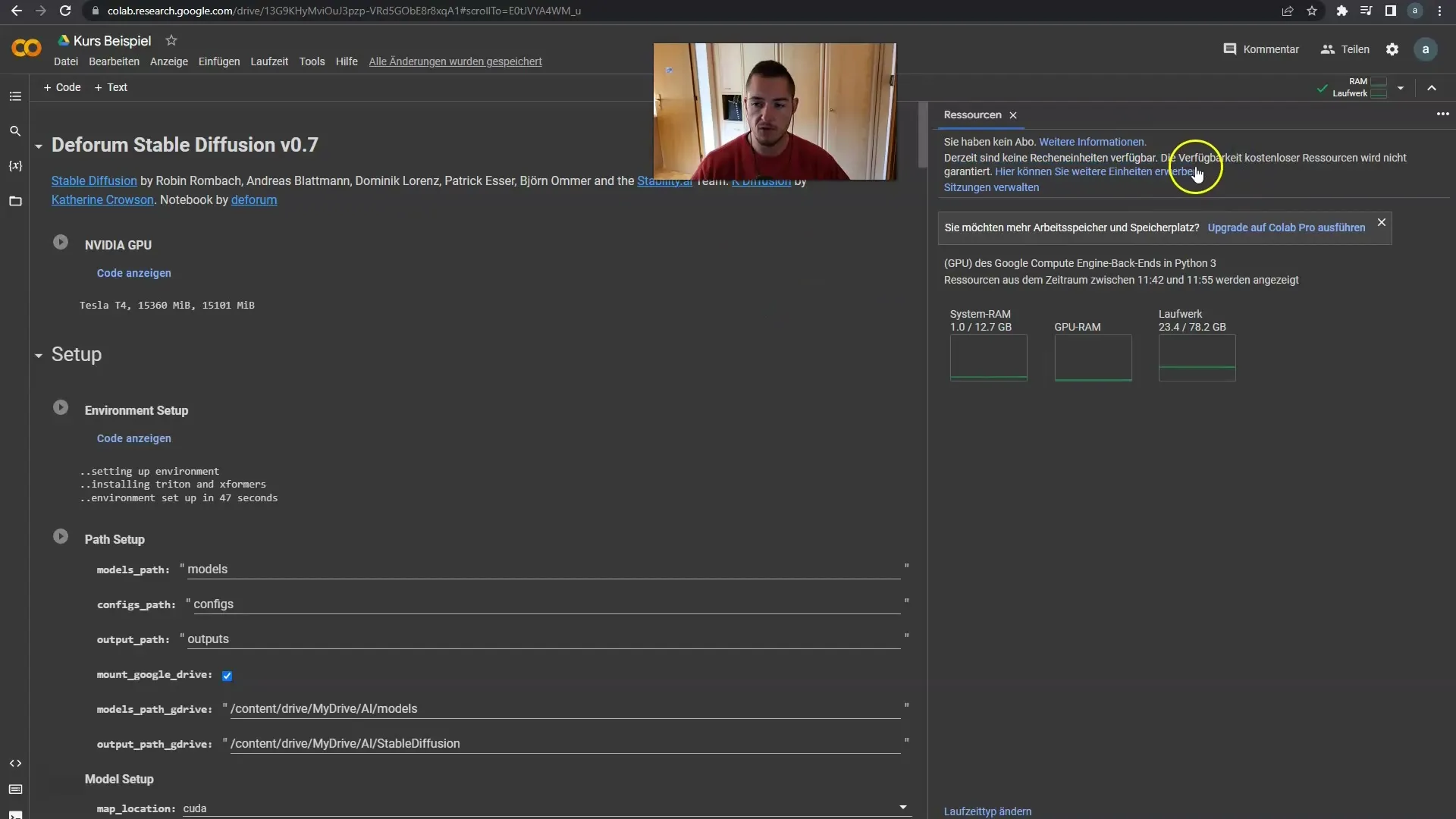
Как только все это активировано, ты можешь проверить свои настройки рендеринга. Нажми "play" в настройках, чтобы убедиться, что все правильно включено. Проверь опции анимации и удостоверься, что все готово для следующего шага.
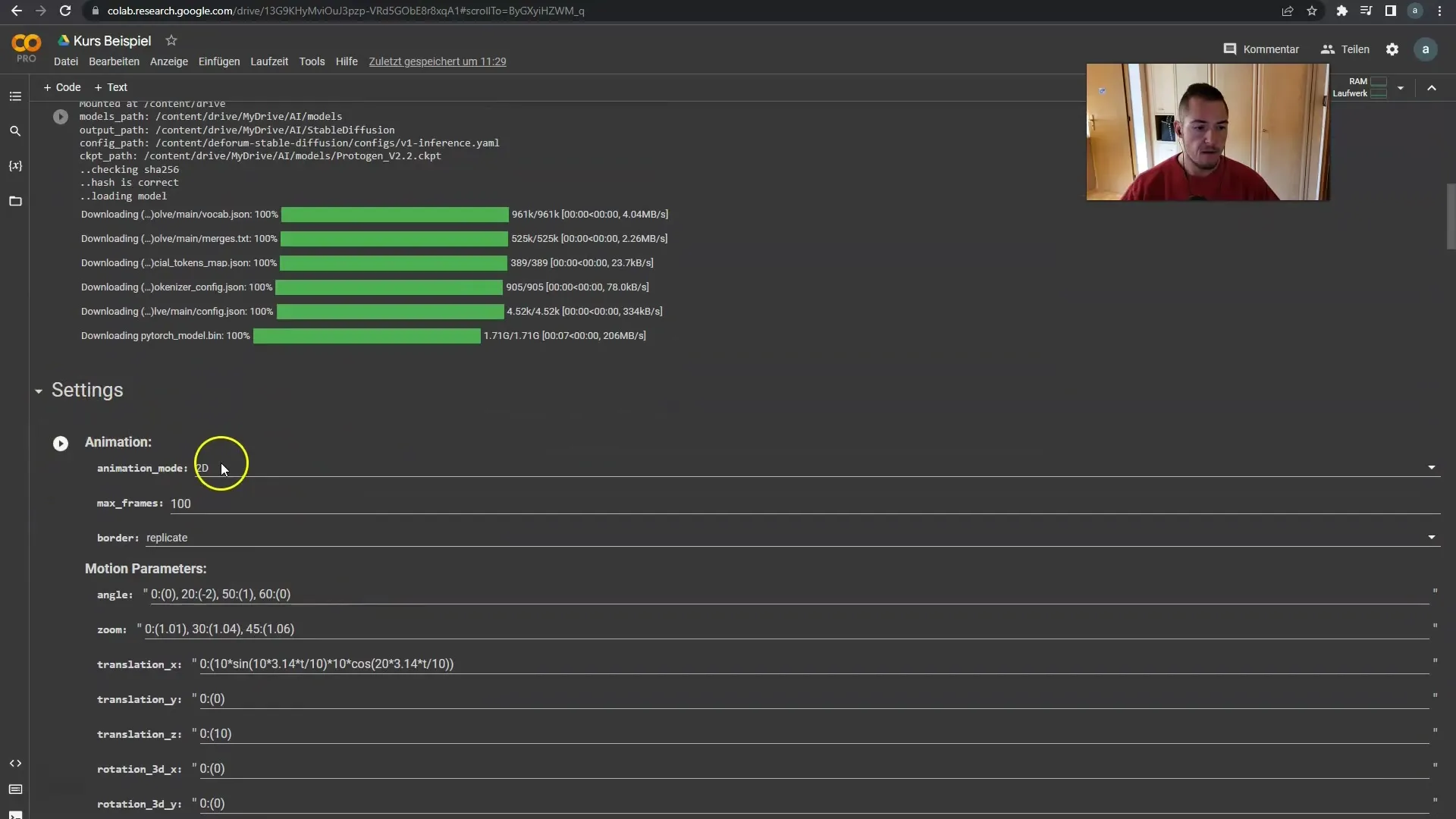
Теперь мы можем настроить параметры загрузки и выполнить еще одну команду "play". Может случиться ошибка приложения, если что-то не работает правильно, так что будь к этому готов. Не волнуйся, это нормально при работе в реальном времени.
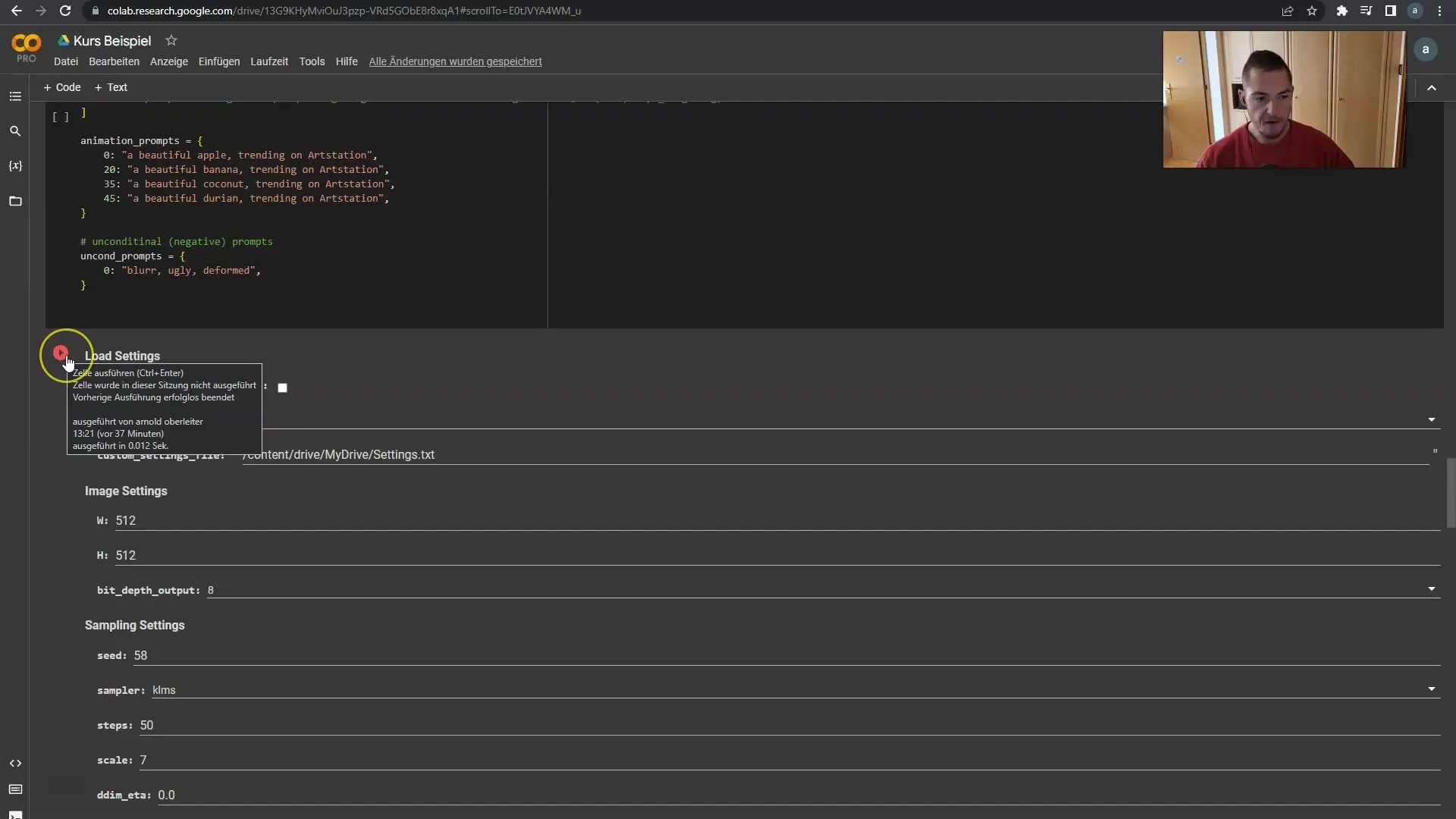
Если возникает ошибка, возможно, соединение с Google Drive было прервано, поэтому выбери опцию "Laufzeit" и нажми "Все выполнить". Это восстановит соединения и загрузит все необходимые ресурсы заново.
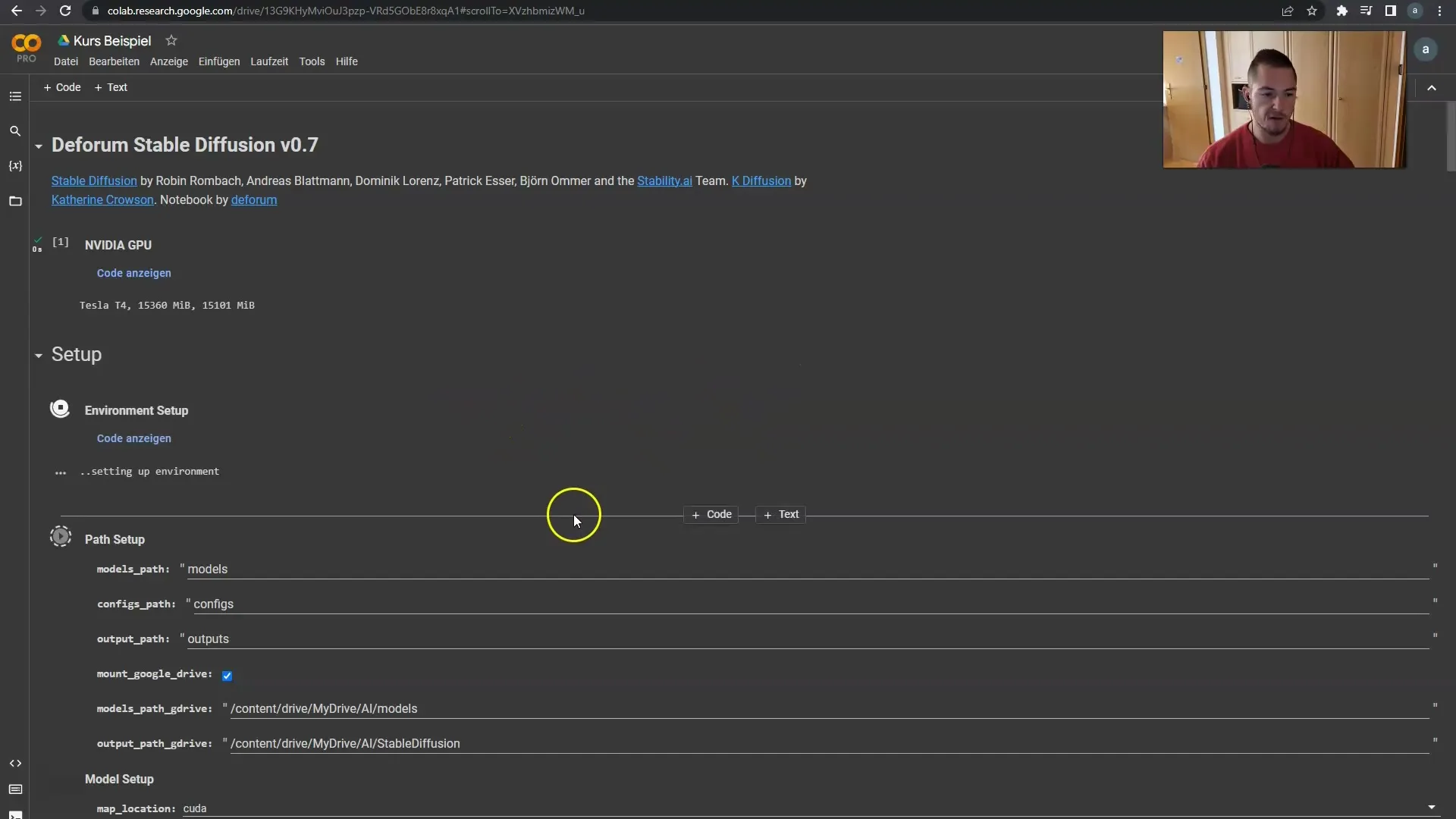
Следующей задачей будет начало генерации ключевых кадров. Так ты сможешь контролировать прогресс рендеринга. Ты увидишь, как кадры один за другим рендерятся. Это может занять некоторое время, так что будь терпеливым.
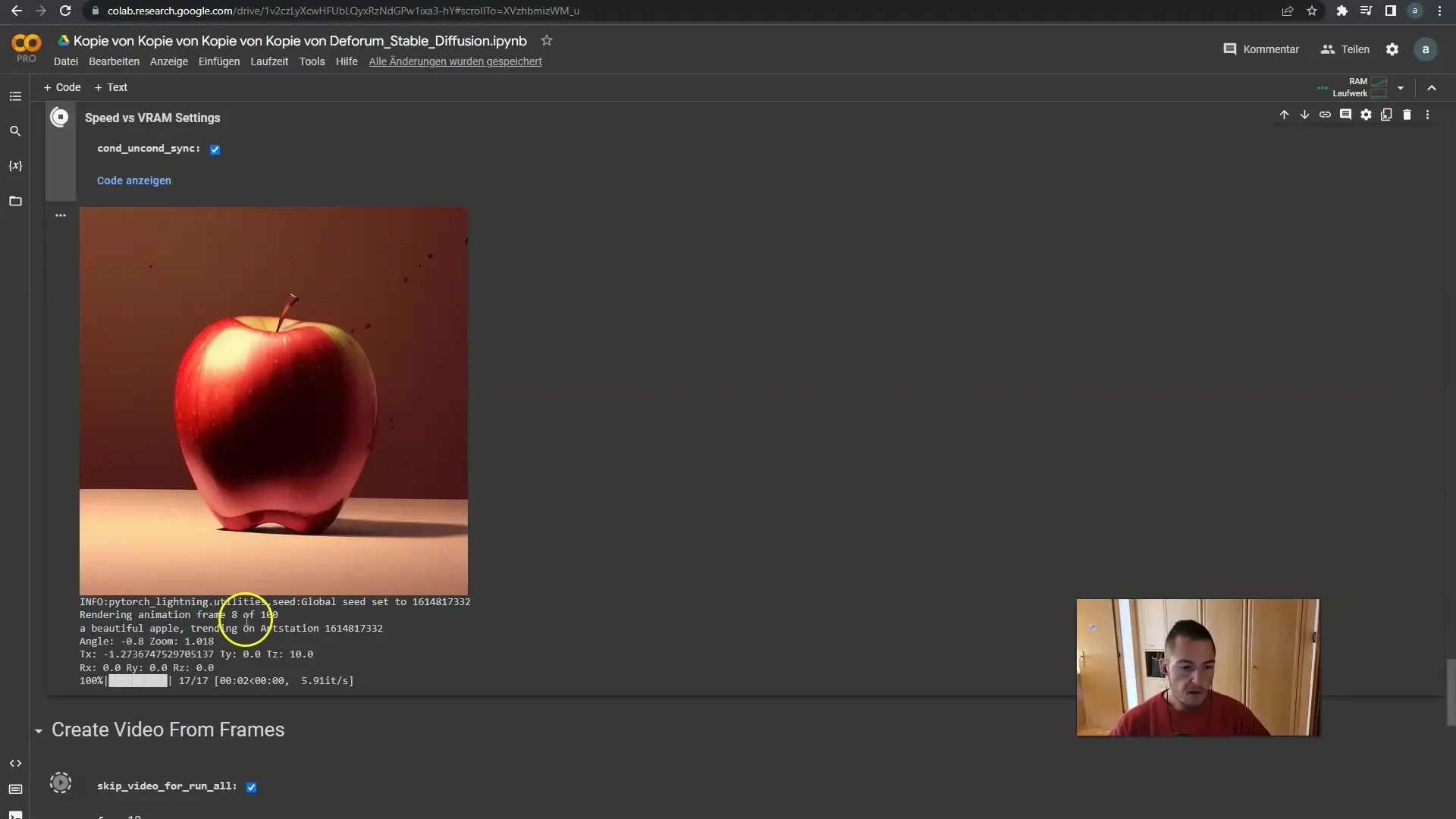
После успешного создания ключевых кадров, ты сможешь найти их в Google Drive. Там хранятся все сгенерированные изображения. Ты можешь продолжить их обработку, например, в After Effects, или сделать это проще.
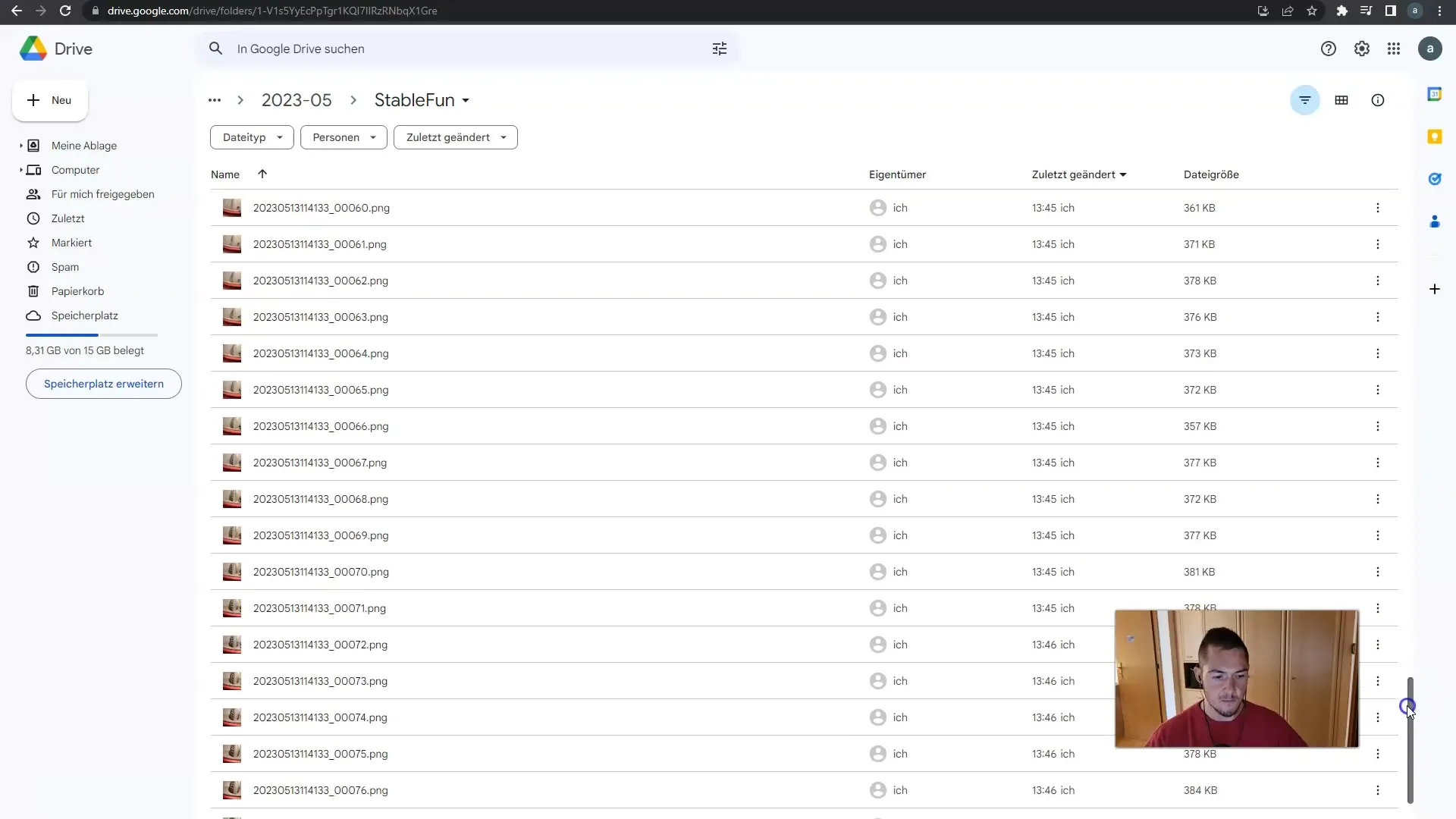
Теперь мы хотим создать видео с отрендеренными кадрами. Для этого убедись, что настройка кадров в секунду правильно установлена. Для плавного воспроизведения я рекомендую работать с 24 или 30 кадрами в секунду.
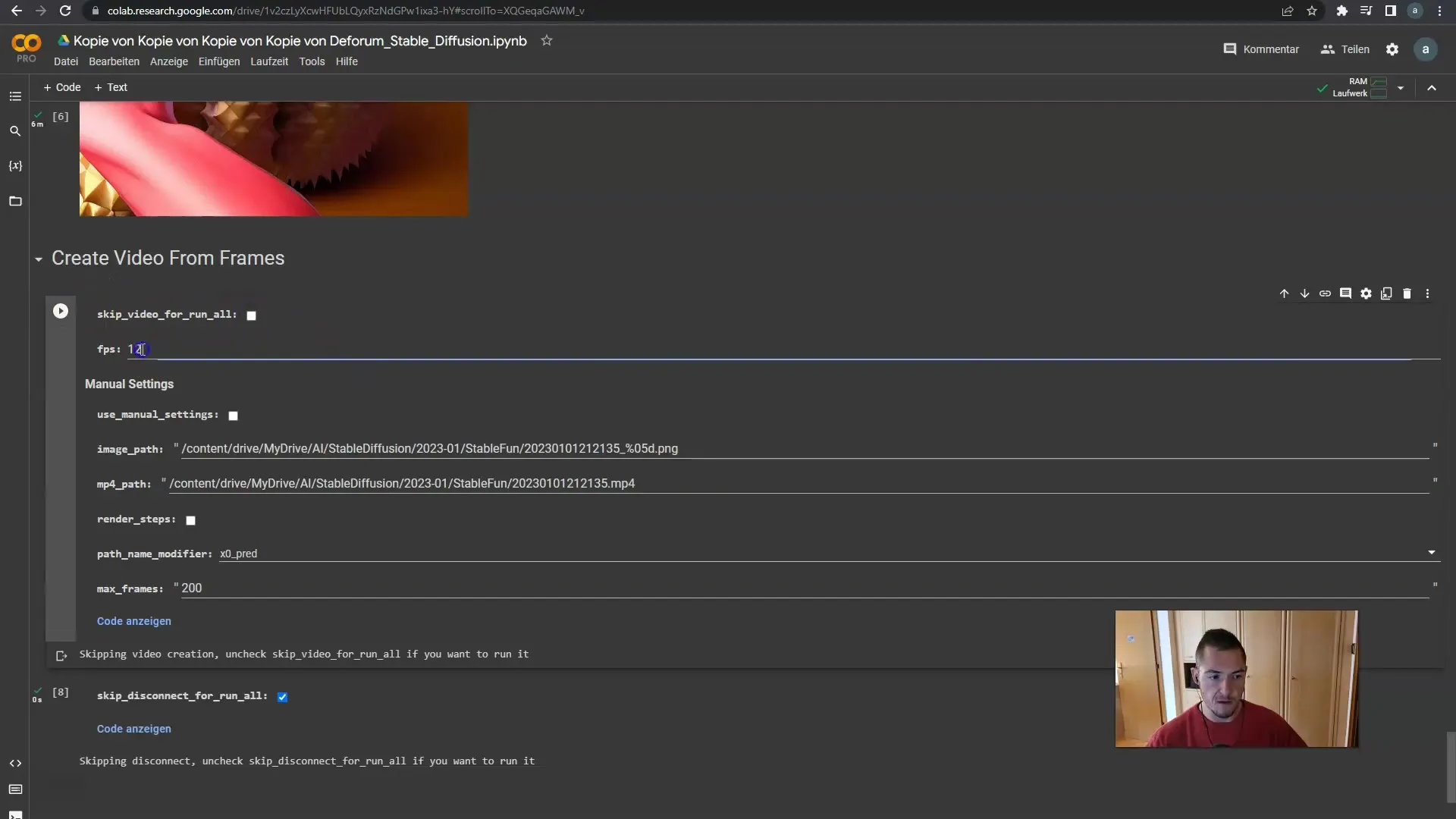
Нажми еще раз на кнопку "run", чтобы создать видео из своих 100 кадров. Результатом будет короткое видео, в котором выбранный тобой объект - возможно, яблоко, анимирован.
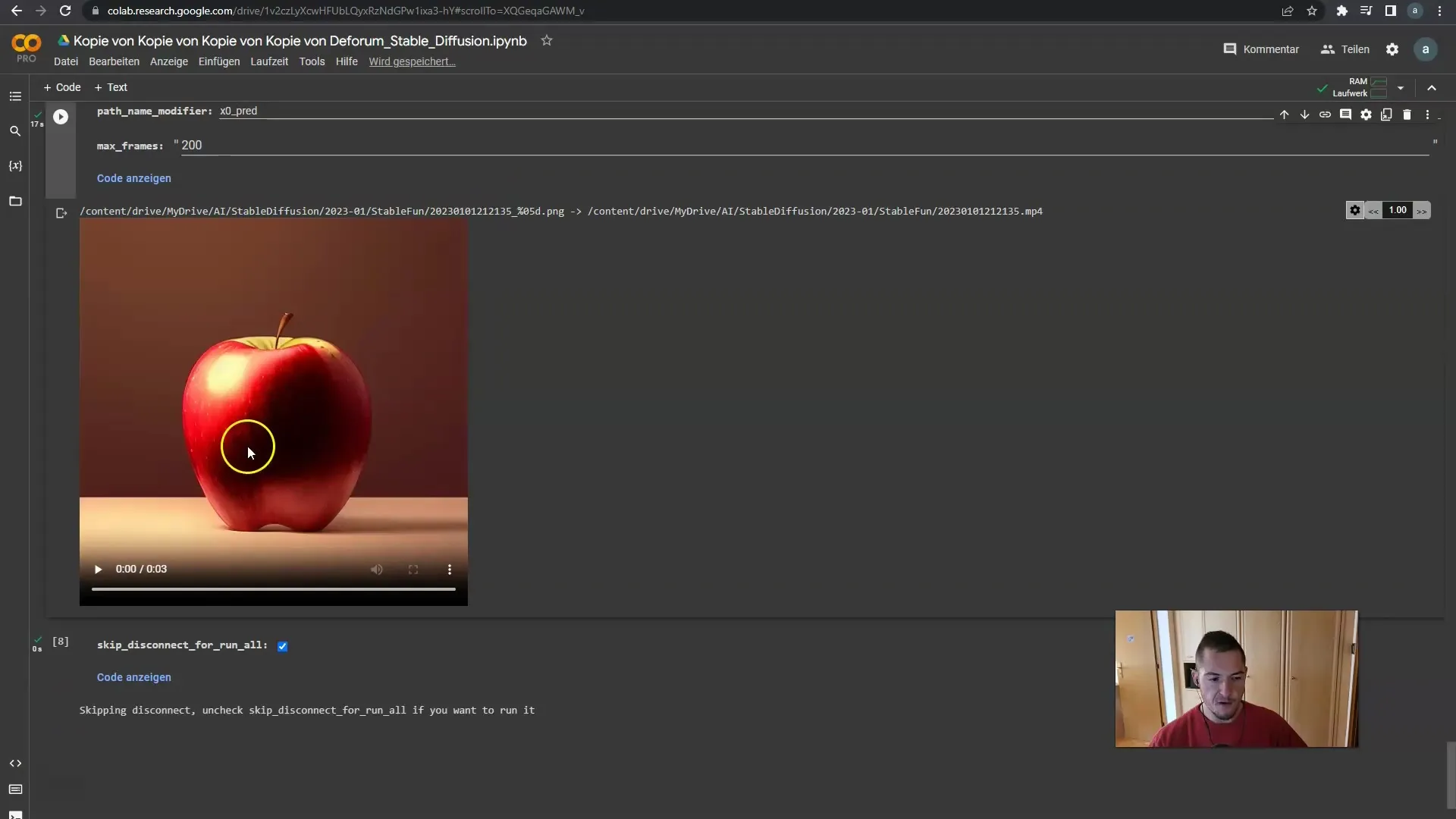
Посмотри это видео. Оно должно показывать интересную анимацию, где яблоко вращается и изменяется. Ты также можешь настроить скорость видео, чтобы показать больше деталей.
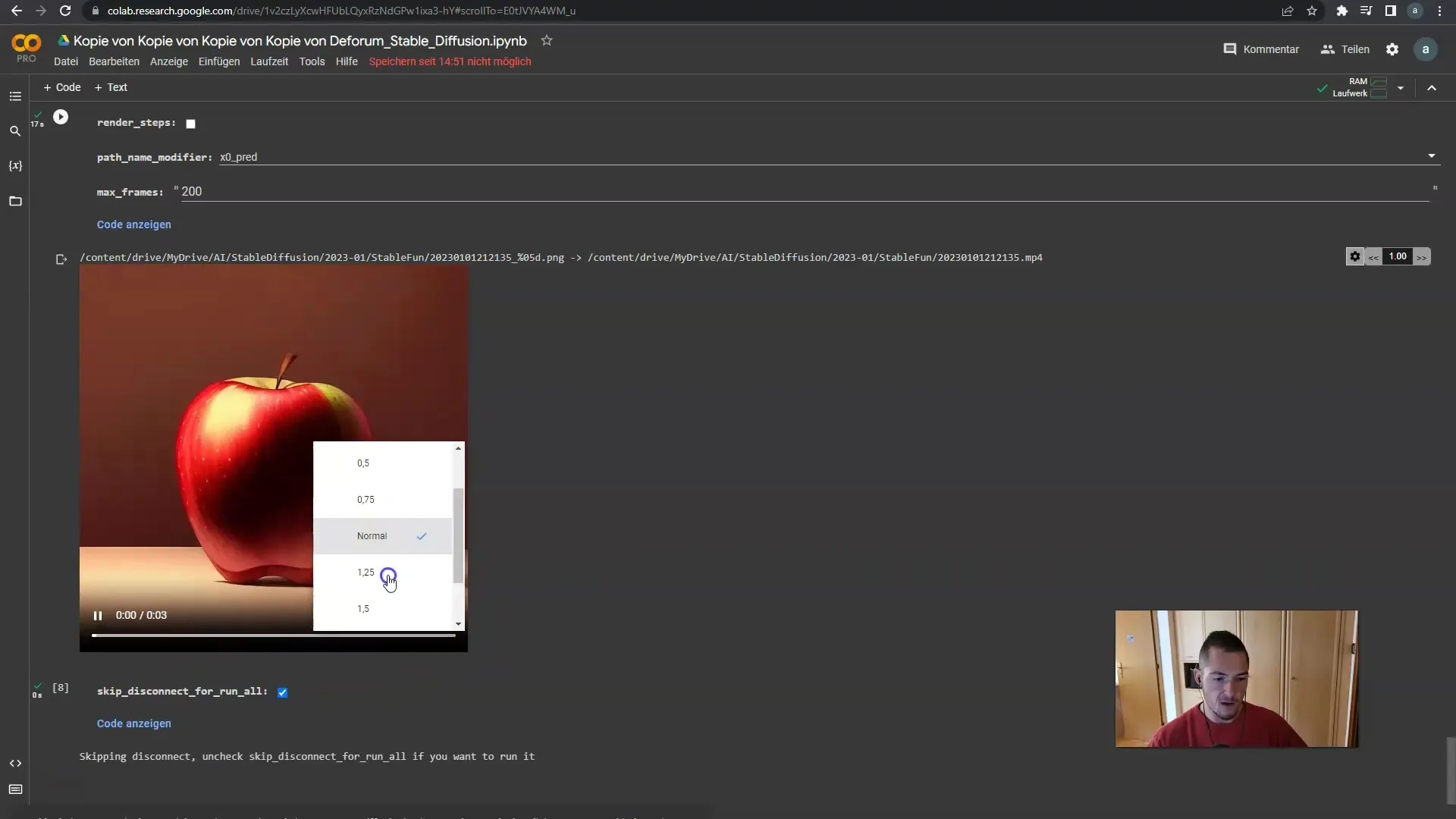
Ты скачал видео? Если нет, можешь сделать это сейчас. Альтернативно, ты также можешь замедлить скорость воспроизведения, чтобы более детально рассмотреть анимацию. Это поможет заметить детали в каждом кадре.
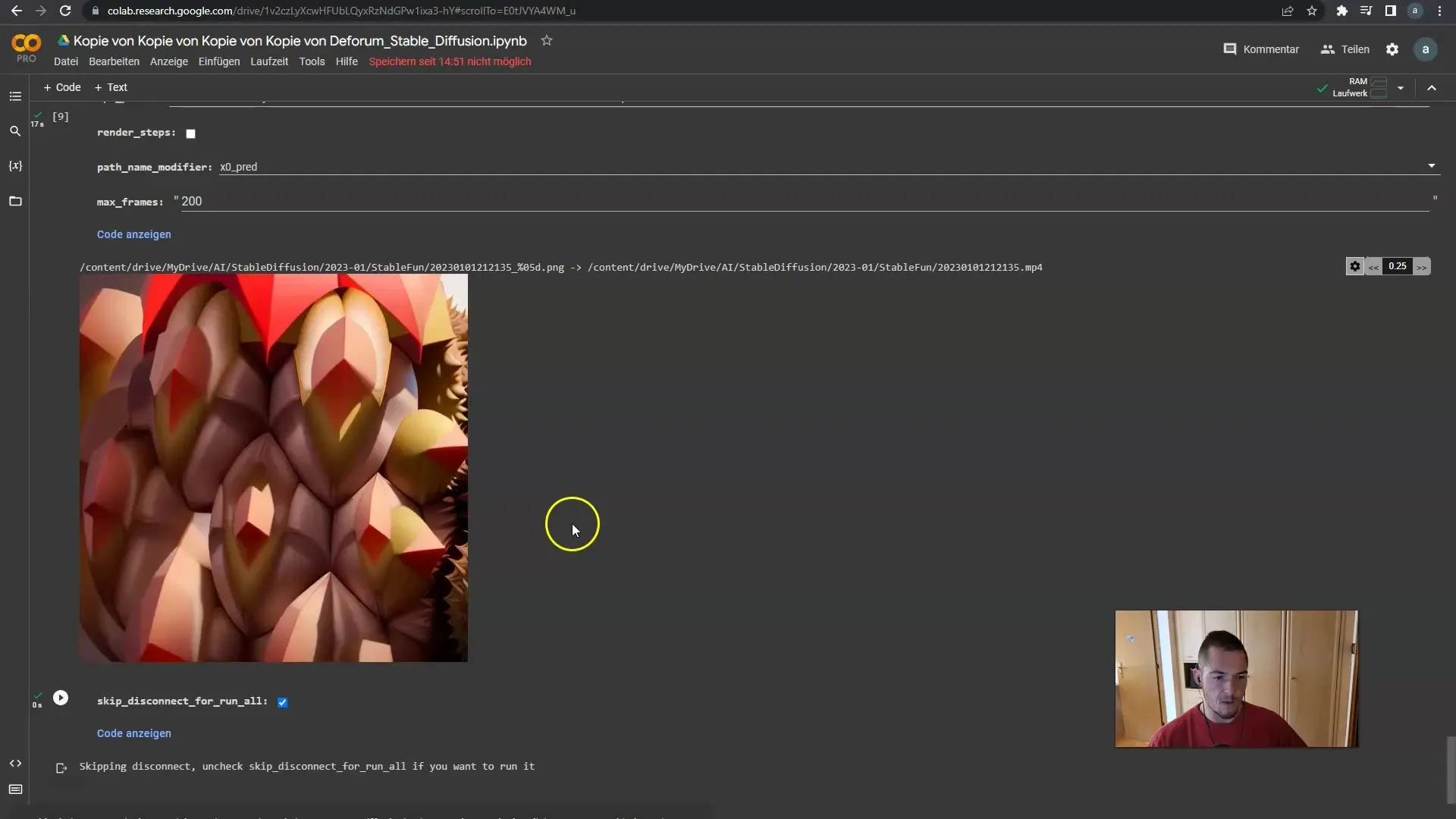
Прежде чем всё завершишь, помни, что ты можешь настроить каждый отдельный кадр, запросы и анимацию, чтобы оптимизировать результат до соответствия твоим ожиданиям.
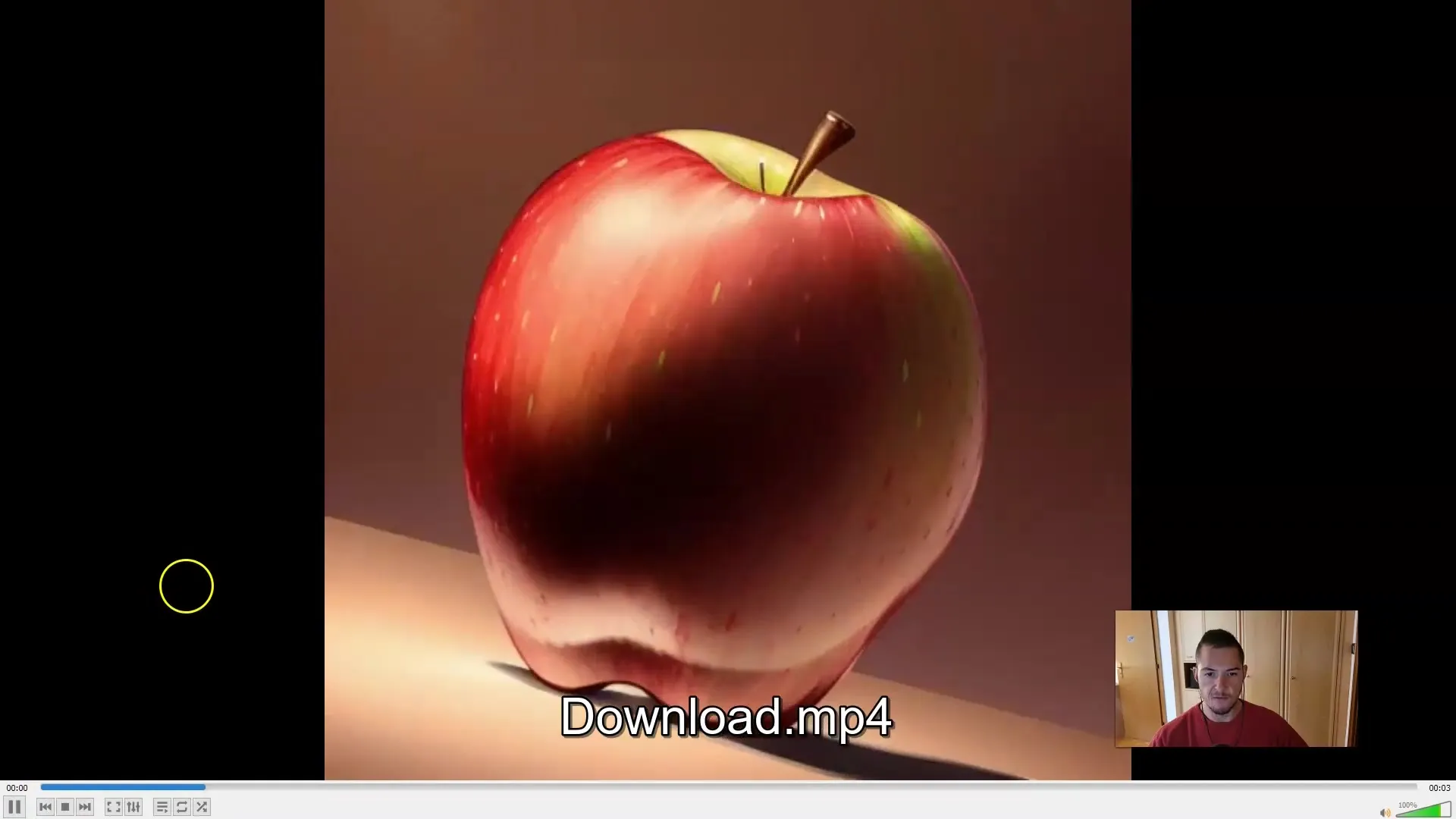
Это было простое вступление в процесс создания своего первого 2D-видео с помощью Deforum Stable Diffusion. В следующем уроке мы также рассмотрим создание 3D-видео и способы интеграции своих собственных изображений.
Резюме
В этом пошаговом руководстве ты узнал, как успешно рендерить свое первое видео с помощью Deforum Stable Diffusion. Обязательно настрой все параметры правильно и используй возможность настраивать видео по своему усмотрению.
Часто задаваемые вопросы
Как получить доступ к вычислительным модулям?Тебе нужно создать активную подписку на GPU.
Почему мое видео не работает?Проверь, активны ли все подключения к Google Drive и были ли внесены необходимые настройки.
Как настроить качество видео?Установи частоту кадров на 24 или 30 кадров в секунду для улучшения качества.


